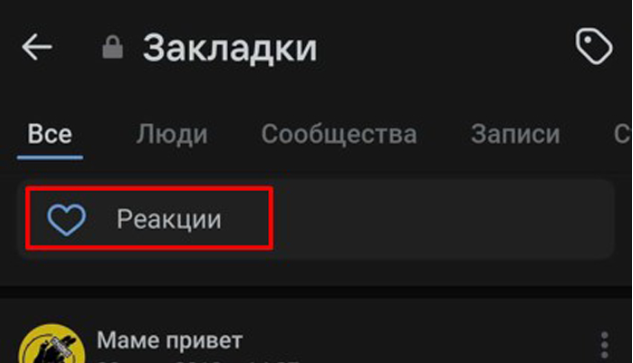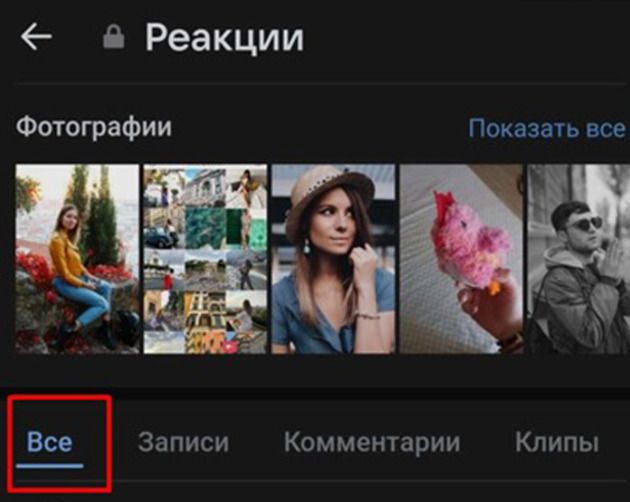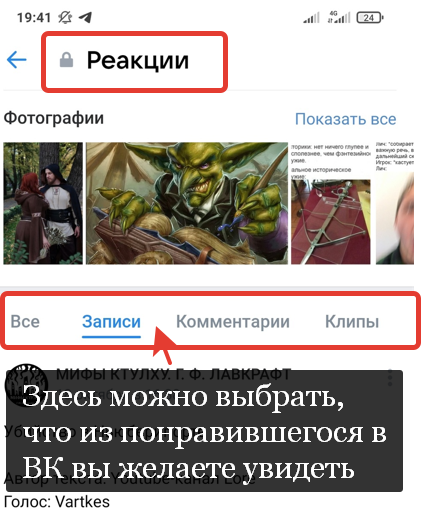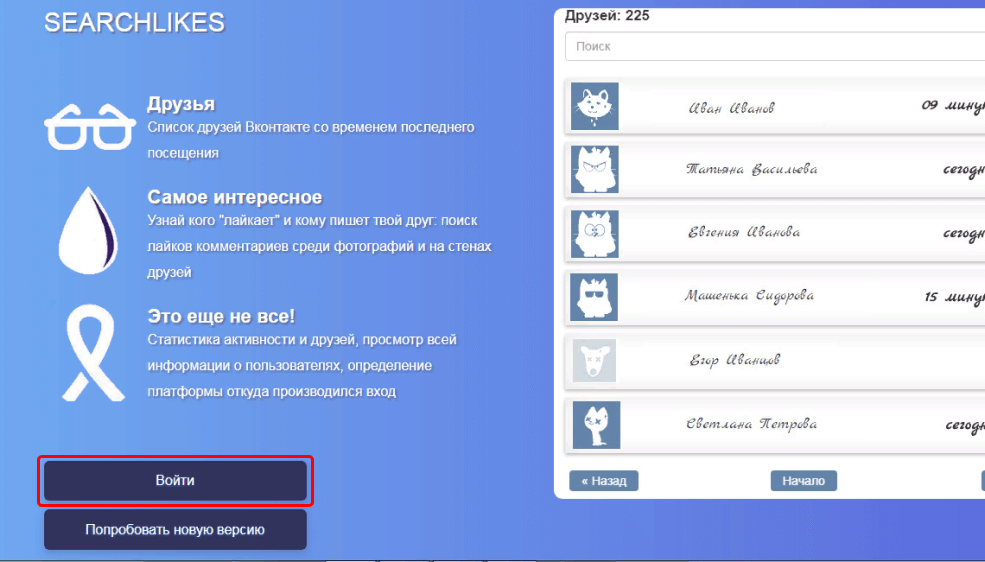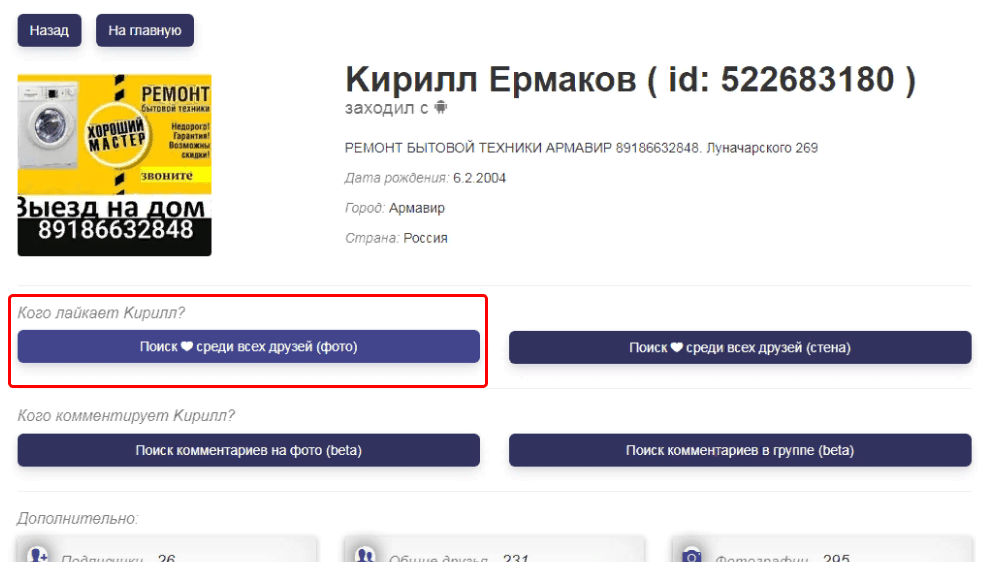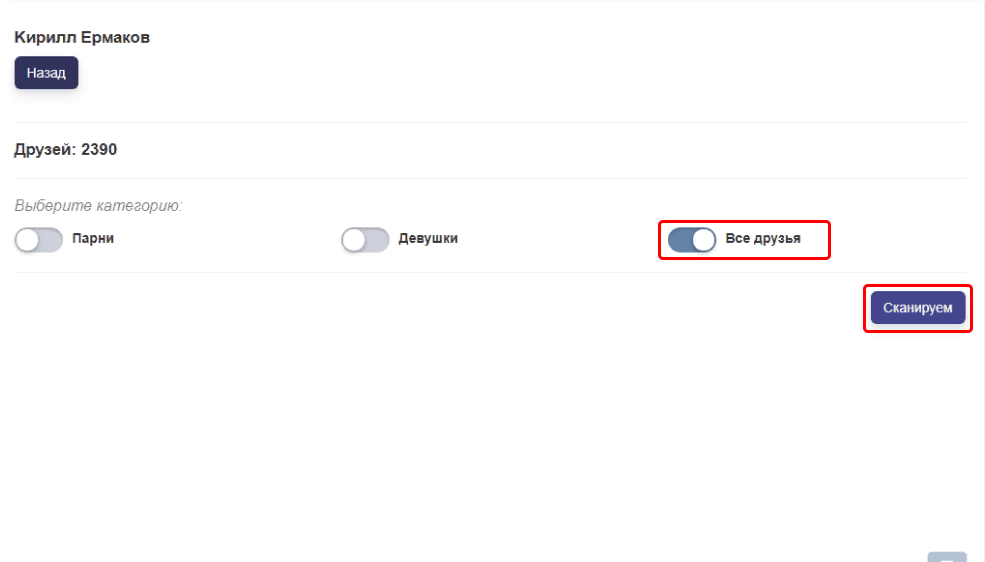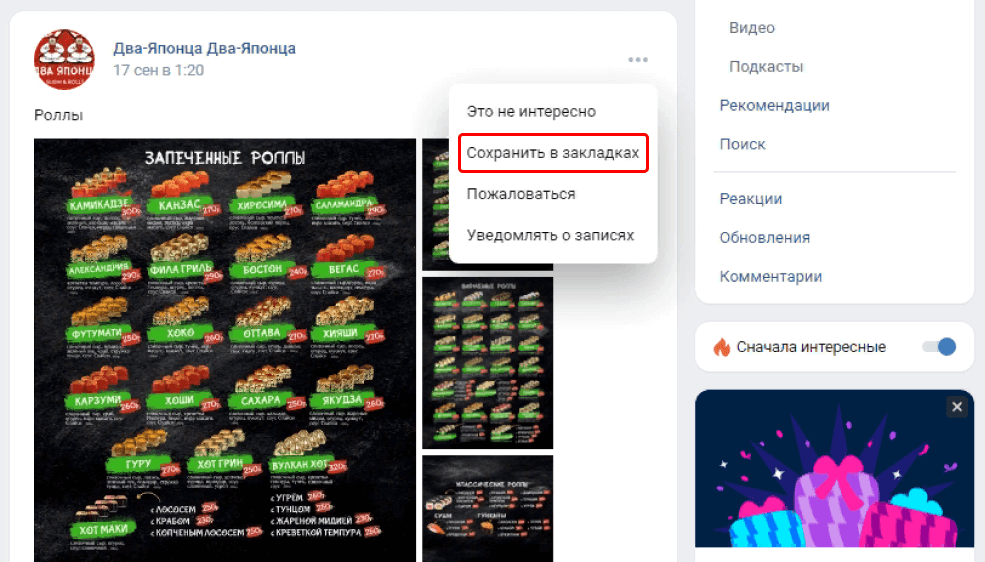ВКонтакте
Вкладка «понравилось» VK — где она?
20 июн. ・ 19 184 просмотра ・ 0 комментариев
Море полезной информации, удобный интерфейс и обширный функционал привлекают пользователей социальной сети Вконтакте. Каждый день огромное количество людей заходят в сеть, чтобы написать друзьям, найти интересный рецепт или пролистать новости. Встает вопрос, как сохранить понравившийся пост и не потерять его в потоке информации. Все очень просто. Нужно только поставить лайк!
Опция «Понравившиеся посты»
На понравившиеся посты из новостной ленты можно поставить лайк (сердечко под постом). Это не только поможет публикации набрать популярность, но и позволит сохранить ее и посмотреть позже. Создатели сервиса предусмотрели специальный раздел, в котором хранятся все записи, отмеченные пользователем. Они идут в хронологическом порядке, первый отмеченный таким способом пост будет в самом конце списка. Если в ленте новостей вам попалась интересная информация, сохраните её, просто нажав на сердечко. Разрешается добавлять в раздел неограниченное количество записей. Пропасть из понравившихся они могут лишь в двух случаях: вы уберете реакцию или пользователь удалит публикацию.
Где найти понравившиеся посты
До недавнего времени пользователи находили ранее сохраненные посты в разделе «Понравилось», но из-за смены интерфейса, после очередного обновления, многие столкнулись с трудностями и не знают, где теперь искать свои записи. Вкладка не исчезла, а лишь «сменила место жительства», и где ее искать зависит от типа используемого вами устройства.
На ПК
Для того, чтобы найти понравившиеся посты с компьютера, нужно зайти в раздел «Новости». Нажав кнопку «Реакции», справа от ленты с публикациями, вы перейдете ко всем своим сохраненным записям. Чтобы сократить время на поиск необходимого поста, можно воспользоваться фильтром и отсортировать их по типу.
На телефоне
Пользователи мобильного приложения могут увидеть свои «сохраненки» в разделе «Закладки». Необходимо нажать на значок своей аватарки в левом верхнем углу, в «Закладках» перейти по кнопке «Реакции», после чего останутся только те публикации, которые вы отметили лайком. Здесь также можно выбрать контент по типу «Записи», «Комментарии», «Фотографии» и т.д.
Можно ли узнать, что понравилось друзьям?
Социальная сеть не позволяет отследить лайки и активность друзей. В сети можно найти информацию о сторонних сервисах, которые обещают предоставить информацию о действиях других пользователей, но как правило, такие приложения запрашивают ваши данные для авторизации аккаунта и есть большая вероятность того, что вы нарветесь на мошенников и потеряете доступ к своей странице ВК.
Заключение
Разработчикам свойственно менять функционал и внешний вид сервисов. Но расстраиваться из-за нововведений не стоит. Нужно лишь разобраться, куда «переехал» тот или иной раздел. Спустя некоторое время вы привыкните к новому интерфейсу и изменения не будут вызывать дискомфорт.
Подпишись на рассылку статей
Обещаем слать только полезные статьи без спама
Где найти вкладку Понравилось в Вконтакте после обновления, если опять в приложении все поменялось? Давайте вместе разберемся с этим вопросом.
Вечное перемещение
Разработчики мобильного приложения VK опять что-то поменяли. Пользователи не успевают привыкнуть к одному хаосу, как через пару дней вводится нововведение, в котором снова что-то перемещают.
На этот раз у многих возник вопрос: куда делась вкладка Понравилось? Как посмотреть теперь посты/фотографии видео, которые ранее были отмечены лайком?
Что делать?
Теперь снова все по-другому. Куда надо нажимать:
- Нажать на свою аватарку, которая находится слева сверху.
- Далее выбрать пункт Закладки.
- Сверху найти вкладку Все.
- Далее выбрать строчку Реакции (Понравилось).
- Готово!
Выглядит всё вот так:
Или вот так:
Сорви овации
Будьте самыми стильными! Используйте суперэффекты:
- Фильтры и маски для ТикТока.
- Бьюти приложения для видео.
- Красивые шрифты.
- Видеоредакторы.
- Убрать предмет с фото.
- Flat Lay раскладка.
- Оживить фото.
- Соединить 2 фото в 1 лицо.
- Акварельные мазки.
- Надпись в круге на фото.
- Изменить цвет предмета на фото.
- Топ-20 лучших фильтров VSCO.
- Рамки (большая коллекция).
- Двойная экспозиция.
- Снимки в стиле Полароид.
Еще куча лайфхаков, секретов обработки, лучших фильтров и необычных масок. А также о том, как сделать радугу на лице, наложить текст, правильно разложить раскладку на фото, описано в сборной большой статье. Кликайте на картинку!
Теперь вы знаете, где найти вкладку Понравилось в Вконтакте после обновления.
Спасибо за ваше потраченное время
Множество функций, удобный интерфейс соцсети ВКонтакте привлекают пользователей, но администрация часто меняет опции местами, а привычные функции прячет подальше. В последнем обновлении сложнее находить раздел с собственными лайками. Разбираемся подробно, где ВКонтакте легко посмотреть свои понравившиеся записи и куда перенесли вкладку.
Много общаетесь в соцсетях? Объедините ВКонтакте с другими страницами для удобной рассылки контактной информации! Создать мультиссылку можно бесплатно на конструкторе Хиполинк за 10 минут. Опция доступна после регистрации.
Что за опция «Понравившиеся посты»
Вкладка с понравившимися записями сохраняет лайки пользователей за все время существования страницы. Это удобный способ, чтобы сохранить и посмотреть интересные публикации. Пересылка поста или копирование его адреса не всегда удобны. Модераторы разработали отдельный раздел для сохранения записей с лайками. Теперь в нем можно посмотреть нужные рецепты, фото лучшей подруги, запись с оригинальными подборками и другие записи. Публикации сохраняются в порядке от старых лайков к новым. Первый понравившийся пост можно посмотреть в конце списка, а последняя понравившаяся запись отобразиться в начале списка.
Как пользоваться разделом
Если в ленте новостей попался интересный пост, сохраните его, поставив лайк. Тогда запись попадает в отдельную вкладку и ее можно посмотреть в любое время. Чтобы удалить ее — уберите лайк. В разделе разрешается сохранять неограниченное количество понравившихся записей. Они не удаляются оттуда автоматически, поэтому все пролайканные записи надежно сохранятся.
Где найти понравившиеся публикации
После крайнего обновления раздел переместился. Чтобы найти его и посмотреть следуйте инструкции:
— Авторизуйтесь во ВКонтакте.
— Тапните по аватарке (левый верхний угол).
— Выберите опцию «Закладки».
— Откройте вкладку «Все» вверху.
— Кликните по опции «Реакции» (на некоторых устройствах опция называется «Понравилось»).
Для большего удобства администрация добавила разделение понравившихся записей по категориям «Записи», «Комментарии», Фотографии», «Видео», «Товары».
Способ одинаков для мобильных приложений и для веб версии ВКонтакте.
Где находились понравившиеся посты раньше
До недавнего обновления интерфейса ВКонтакте понравившиеся записи легко было посмотреть в другом месте:
— Юзеры заходили во ВКонтакте.
— Открывалась вкладка «Новости» из главного меню.
— В списке открывались функции, в конце был раздел «Понравилось» (на некоторых устройствах «Понравившееся»).
— Раздел можно было фильтровать вручную и ставить галочки напротив интересующих вкладок.
Администрация портала регулярно обновляет опции и интерфейс, поэтому раздел может оказаться в другом месте или вернуться к прежней разметке.
Как объединить ВКонтакте с другими социальными сетями
Мультизадачный конструктор Хиполинк позволяет пользователям ВКонтакте объединить страницу с другими соцсетями. Для этого создается мультиссылка с перечным социальных сетей и прямыми линками на персональные страницы. Создание ссылки допускается после бесплатной регистрации на портале.
Преимущества мультилинка для ВКонтакте
— Все социальные сети содержатся в одном месте.
— Экономия времени при рассылке контактных данных.
— Экономия времени собеседников — это важно в бизнесе. Второй участник переписки получает одну ссылку. После клика он переадресовывается в отдельное окно браузера и видит полный перечень доступных способов для связи. При выборе любого способа юзер кликает на ссылку и перенаправляется в прямой чат. Таким способом написать вам можно в 2 клика.
Другие преимущества Хиполинк для ВКонтакте
— Возможность создать платежную ссылку (для сбора платежей и донатов, можно добавить все существующие электронные кошельки и прикрепить банковские карты).
— Доступ к профессиональным шаблонам для оформления уникального аватара (+30 готовых шаблонов).
— Раскрутка сообщества (это белый и пассивный метод привлечения подписчиков).
— Создание мультиссылки на другие странички в социальных сетях (линк размещается в описании профиля, юзеры переходят на другие аккаунты и подписываются).
Хиполинк — это сервис с множеством полезных инструментов. Кроме очевидной пользы для ВКонтакте сервис предлагает упрощенные способы создания сайтов, интернет-магазинов, лендингов. Также можно получить доступ к инструментам аналитики и вывода сайта в ТОП поисковых выдач. Это лишь малая часть полезных функций сервиса, он служит новичкам и продвинутым пользователям для множества целей.
Возможность оставлять реакции под постами в ВК по-прежнему очень востребована. Проставляя сердечко под любым текстом, фото или видео, вы поддерживаете автора, выражая таким образом свою солидарность с его мыслями или с выкладываемым им контентом. Кроме того, этот инструмент можно использовать для того, чтобы иметь быстрый доступ к актуальной для вас информации, поскольку вы всегда можете быстро ее найти, перейдя в специальную вкладку «Понравилось». По крайней мере так обстояли дела до недавнего времени, а как смотреть понравившиеся посты сейчас, рассмотрим ниже.
Содержание:
- Куда пропала вкладка «Понравилось» в новом VK?
- Смотрим в VK.com что я лайкал — все способы после обновления 2023 года
- В версии на компьютере
- В мобильном приложении
- Зачем смотреть свои лайки ВКонтакте?
- Как быстро убрать свои лайки в ВК на телефоне и компьютере?
- Смотрим, что лайкнул твой друг в VK
Куда пропала вкладка «Понравилось» в новом VK?
Не так давно просмотр понравившегося контента в любимой многими социальной сети Вконтакте осуществлялся посредством перехода в отдельно предусмотренный раздел «Понравилось». Однако после обновления интерфейса платформы все изменилось, и сегодня вы уже не сможете найти интересующую вас информацию привычным способом.
Но это не означает, что теперь пользователям придется тратить драгоценное время на поиск собственных лайков вручную. Найти эту информацию можно будет другими способами, которые могут отличаться друг от друга в зависимости от того, на каком именно устройстве используется социальная сеть.
Смотрим в VK.com что я лайкал — все способы после обновления 2023 года
Рассмотрим все доступные варианты, чтобы в случае необходимости вы быстро находили посты с проставленными вами же лайками, рассмотрев алгоритм действий для десктопной и мобильной версии приложения.
В версии на компьютере
Начнем с компьютерной версии ВК, которая по-прежнему очень популярна ввиду своей расширенной функциональной составляющей. Найти проставленные ранее лайки здесь можно следующим образом:
- Перейдите в раздел «Новости», чтобы открыть его боковое меню справа.
- Выберите подраздел «Реакции».
- Используйте эту вкладку и предусмотренную в ней систему фильтрации, чтобы облегчить поиск нужного контента, выбирая между записями, комментариями, фотографиями, видео, клипами и товарами.
После того как вы проставите птички напротив нужных окошек и примените фильтры, вашему вниманию будет представлен полный перечень понравившихся вам ранее постов и/или медиафалов.
В мобильном приложении
Не составит особого труда получить доступ к искомой информации и в мобильном приложении Вконтакте, популярность которого также продолжает уверенно набирать обороты. В этом случае стоит придерживаться следующих рекомендаций:
- Используя меню мобильного приложения социальной сети, перейдите в раздел «Закладки», помеченный соответствующим значком.
- Выберите вкладку «Реакции», помеченную значком в виде сердца.
- После перехода к условному хранилищу понравившегося вам ранее контента, чтобы просмотреть всю информацию, либо проведите ее фильтрацию, чтобы получить быстрый доступ к интересующему вас формату.
Как видите, и здесь все очень просто, поэтому в случае возникновения такой необходимости найти нужную информацию можно будет в считанные минуты даже без вкладки «Понравилось», используемой до последнего апдейта.
Зачем смотреть свои лайки ВКонтакте?
А зачем вообще пересматривать посты, которым вы дали реакцию? Самое простое объяснение сводится к банальному желанию не терять в нескончаемом общем потоке публикуемого пользователями контента информацию, которая может быть очень важной и полезной. Вот представьте, понравился вам пост про составление весеннего гардероба осенью, вы поставили ему лайк и с наступлением весны быстро получили доступ к этому лайфхаку. Удобно – не правда ли?
И таких примеров очень много, поэтому лайкать понравившуюся вам информацию можно и нужно.
Кроме того, вы можете быстро отследить случайно проставленные реакции, чтобы в случае чего их быстро отменить или исправить, к примеру, поменяв плачущий смайлик на сердечко и наоборот.
В общем, опция однозначно полезная, а оттого и такая востребованная.
Как быстро убрать свои лайки в ВК на телефоне и компьютере?
А поскольку ее актуальность сохраняется для многих пользователей, рассмотрим довольно распространенную ситуацию, когда возникает срочная необходимость в экстренном порядке удалить оставленную ранее реакцию.
Начнем с инструкции, актуальной для десктопной версии Вконтакте. Здесь вы сможете оперативно почистить оставленные ранее реакции следующим образом:
- Перейдите в свой профиль, используя любой интернет-браузер, установленный на вашем ПК.
- Перейдите в раздел «Новости», а затем в «Реакции», чтобы быстро открыть последние понравившиеся вам публикации либо другой контент (комментарии, медиа, товары и пр.).
- Вновь кликните на сердечко, чтобы аннулировать свои предыдущие действия, после чего вы увидите, как оно потеряет свой цвет, став прозрачным.
Теперь рассмотрим этот же лайфхак, но уже на мобильной версии приложения. В этом случае вам стоит придерживаться следующих рекомендаций:
- Перейдите в свой профиль в мобильном приложении, используемом на вашем смартфоне или планшетном ПК.
- Выберите раздел «Закладки», а затем «Реакции», чтобы увидеть последние понравившиеся публикации.
- Кликните повторно на значок в виде сердца, чтобы отменить проставленный ранее лайк.
То есть по сути и в том, и в другом случае пользователю нужно придерживаться инструкции поиска понравившихся постов, с той лишь разницей, что конечной целью является деактивация лайка, после чего данная публикация будет автоматически удалена из раздела «Реакции», и ее повторный поиск в случае возникновения такой необходимости придется осуществлять вручную в общей ленте или на страничке автора.
Смотрим, что лайкнул твой друг в VK
Кроме того, вы можете захотеть узнать, какие посты нравятся вашим друзьям либо любым другим пользователям социальной сети, не закрывающим свои профили от посторонних глаз. К сожалению, разработчики не предусматривают возможность просматривать реакции других пользователей, что невозможно сделать по упрощенному и ускоренному алгоритму.
Вместо этого вы можете перейти к посту, который потенциально мог вызвать реакцию интересующего вас человека и кликнув по области с лайками выбрать команду «Понравилось». В итоге система автоматически перенаправит вас к списку всех пользователей, которые оставили свои лайки, при условии, что они не предпочли скрыть свои действия с помощью настроек приватности.
Помимо прочего, всегда можно воспользоваться сторонними вспомогательными приложениями, вроде универсальной утилиты SearchLikes, которую можно найти в свободном доступе здесь. Пройдя авторизацию, используя связку «логин/пароль» от своего профиля ВКонтакте вы сможете получить интересующую вас информацию, хотя зачастую точность работы таких приложений оставляет желать лучшего.
Кроме того, не стоит забывать про существующие риски, которые всегда имеют место, если вы доверяете свои персональные данные и доступ к учетной записи в социальных сетях сторонним ресурсам. Проще говоря, такое любопытство может закончиться плачевно, и прежде чем прибегать к подобным методикам, не помешает еще раз прикинуть – а стоит ли вообще затеянная вами игра свеч?
Загрузка…
Сотни видео, тысячи картинок, миллион «букав» проходят через современного человека ежедневно. Все из-за соцсетей, без которых мы сегодня жизни не представляем. В этом ворохе информации действительно интересная в лучшем случае половина. Остальное – хлам. И как отсеять лишнее, и оставить только то, что понравилось? Через специальный блок!
Вот и поговорим о том, как посмотреть понравившиеся записи в ВК и как найти то что лайкнул.
-
Как посмотреть лайкнутые посты в ВК
-
Как посмотреть понравившиеся записи в ВК: пошаговая инструкция
-
Управление контентом во вкладке «Понравившееся»
-
Можно ли узнать, что лайкают друзья
-
Несколько слов о сторонних приложениях
-
Где еще можно сохранить контент в ВК
Итак, как посмотреть понравившиеся записи в ВК?
Разработчики ВКонтакте регулярно вносят изменения в функционал сайта, добавляя новые разделы, опции и кнопки.
Казалось бы, что стремление «идти в ногу со временем» имеет только плюсы, но лишь на первый взгляд.
В данной ситуации есть один, весьма ощутимый минус – пользователи не всегда успевают отслеживать обновления, и выполнение привычных действий после очередного «улучшайзинга» нередко вызывает затруднения.
Так, заинтересовавшись, где раздел «Понравилось» в ВК в настоящий момент я (спойлер) не нашел его там, где обычно – в меню закладок.
Справедливо рассудив, что вездесущий Гугл мне поможет, я занялся поиском пошаговых инструкций.
И обнаружил, что большинство из них в 2023 году уже неактуальны! Но, несмотря на это, отыскать нужную вкладку мне все же удалось, хотя и не без труда. И сегодня я расскажу, как это сделать, чтобы избавить уважаемых читателей от долгих блужданий по сайту.
Итак, начинаем!
Как посмотреть лайкнутые посты в ВК
Что бы найти лайкнутые посты в ВК достаточно воспользоваться кнопкой «Понравилось«
Прежде чем перейти к руководствам, разберемся, что это за раздел и зачем он нужен.
Как вы знаете, любой пост в ВК можно отметить сердечком «Мне нравится».
Эта функция нужна не только для того, чтобы поддержать автора записи, она также позволяет быстро вернуться к понравившемуся контенту впоследствии.
Конечно, при условии, если вы точно знаете, где найти раздел «Понравилось» в ВК.
Ниже я расскажу где он находится.
Другие соцсети, к примеру, Одноклассники, сохраняют эту информацию на стене.
Перейдя в раздел профиля, вы обнаружите все записи, которые отметили лайком, в хронологическом порядке, от последних до самых ранних. И также легко сможете узнать, что понравилось вашим друзьям, в ленте вы увидите, что «Иван Иванов считает классным фото/видео Петра Петрова».
Доступна такая информация и о посторонних пользователях, если страница не закрыта – зайдя в «гости», под аватаром вы найдете как записи и медиа, выложенные этим человеком, так и посты, которые он лайкнул.
В ВКонтакте ситуация иная – эта соцсеть больше, чем иные, озабочена сохранением конфиденциальности.
Стена отображает лишь новый контент, который добавили вы или ваши друзья. А также можно увидеть посты, под которыми френды оставили комментарии.
А вот информация о лайках здесь не доступна.
С одной стороны, это довольно удобно, ведь ваши интересы и симпатии не станут достоянием общественности.
Неудобство же в том, что не сразу понятно, где искать отмеченные лайком записи – думаю, вы заметили, что кнопки «Мне понравилось» в ВК нет.
Во всяком случае, на видном месте.
Конечно, можно махнуть на это рукой и сохранять контент, копируя в отдельный документ ссылки на него или используя функцию «Поделиться в ЛС».
Тем более, что в ВК можно отправлять сообщения самому себе, и не засорять диалоги с друзьями ненужной им информацией.
Но, согласитесь, это довольно трудоемко, куда проще просто тапнуть по «сердечку», чтобы система автоматически сохранила интересную статью, классное видео или рецепт из категории «быстро и просто» в отдельном разделе, и вы в любой момент могли добраться до них в несколько кликов.
Так же, как и в ленте Одноклассников, записи будут располагаться по порядку, от недавних до ранних.
Какого-либо лимита ВК не устанавливает.
Даже если количество понравившихся постов будет исчисляться тысячами, платформа продолжит добросовестно хранить их до тех пор, пока вы сами не «почистите» раздел или не удалите свой аккаунт.
Как посмотреть понравившиеся записи в ВК: пошаговая инструкция
Большая часть функций доступна в полной и в мобильной версии сайта. И просмотреть, что мне понравилось в ВК, я одинаково легко смог как со стационарного, так и с мобильного устройства.
Правда, порядок действий и расположение команд существенно отличались.
Итак, ловите инструкции для каждого случая.
С ПК
Руководство, как посмотреть понравившиеся записи в ВК с компьютера, состоит всего из одного пункта. После авторизации в соцсети нужно лишь нажать на вкладку «Реакции», расположенную в правом боковом каталоге.
В открывшейся странице вы увидите все, что лайкнули с момента создания аккаунта – записи, фото, видео, клипы, товары и комментарии пользователей в публичных обсуждениях.
С телефона
Мобильные версии социальных сетей удобны тем, что общаться с друзьями и просматривать новости можно в любом месте, где ловит сеть.
Но выполнение отдельных задач здесь нередко занимает немного больше времени, чем с ПК.
Так, чтобы найти раздел «реакции» в ВК со смартфона, понадобится выполнить несколько шагов:
Авторизоваться в аккаунте и тапнуть по вкладке «Профиль».
Вызвать выдвижное меню нажатием на «гамбургер» в правом верхнем углу экрана.
Выбрать строку «Понравилось».
Если в разделе ничего не отображается, но вы уверены, что ставили лайки под множеством постов, обратитесь в техподдержку.
Управление контентом во вкладке «Понравившееся»
Если вы уже успели воспользоваться инструкциями и теперь знаете, где раздел «Понравилось» в ВК, то, скорее всего, заметили, что при просмотре информации можно установить фильтр.
В полной версии меню настроек размещается в правой части страницы.
Эта функция особенно удобна в случаях, когда раздел содержит большое количество постов. И если вам нужна определенная запись, фотография, видео и проч., вы можете снять галочки напротив других типов контента.
После этого система уберет из ленты ненужную информацию, оставив только то, что требуется изучить в настоящий момент.
В мобильной версии раздел выглядит несколько иначе. Посты уже рассортированы по вкладкам «Все», «Записи», «Комментарии», «Клипы» и т. д.
Достаточно тапнуть по нужному подразделу, допустим, «Клипы», и вы перейдете к перечню роликов.
Если надо убрать пост из раздела, в любой версии соцсети это делается путем нажатия на красное «сердечко» под контентом, который уже неактуален.
Понять, что выбранная запись удалена из понравившегося, можно по цвету значка – он должен стать белым.
Можно ли узнать, что лайкают друзья
Уверен, что у многих из вас уже возник этот вопрос, и вы с нетерпением ждете ответа.
Довольно соблазнительно выглядит возможность узнать, чьи фото за закрытыми дверями санузла лайкает партнер, верно? Но, как ни грустно мне вас огорчать, я вынужден ответить честно – используя стандартные функции ВК, сделать это никак не получится.
Как я уже упоминал, в вопросах приватности эта соцсеть непоколебима.
Однако выход есть – можно воспользоваться специальным софтом Serchlikes.ru. Это официальная программа, разработанная на базе API VK.
Открывая утилите доступ к своей странице, вы можете быть уверены в том, что ваши данные не будут похищены или использованы в неблаговидных целях.
Кроме того, служба безопасности ВКонтакте не расценит ваши попытки узнать о лайках друзей как нарушение политики конфиденциальности.
Помимо сведений о том, что сохранено в разделе «Понравившееся» у френдов, здесь вы сможете получить еще массу информации.
Например, кто скрывает вашу дружбу в сети, что комментирует выбранный пользователь и многое другое. Загляните на этот сайт, думаю, многим из вас он окажется полезным.
А теперь перейдем к вопросу, как просмотреть раздел «Понравилось» ВКонтакте у другого пользователя:
Открыть главную страницу сайта http://searchlikes.ru/login и нажать «Войти».
После того, как вы разрешите системе доступ к странице в соцсети, кликнуть по кнопке «Список друзей».
Щелкнуть по нику нужного человека.
В новом окне выбрать команду под надписью «Кого лайкает N?».
Задать параметры сканирования и запустить процесс.
Длительность поиска зависит от того, сколько друзей у выбранного пользователя.
Когда их несколько десятков, результат вы получите уже через пару минут. А если контактный лист насчитывает тысячи френдов, придется запастись терпением.
Несколько слов о сторонних приложениях
В сети можно найти множество сайтов, которые предлагают скачать ресурсы для того, чтобы посмотреть понравившиеся публикации в ВК у других пользователей, или предоставляющих услугу в режиме онлайн.
Однако далеко не всякому источнику можно доверять.
Подобные «приманки» нередко используют мошенники, и в этом случае события могут развиваться по одному из следующих сценариев:
- Система предложит скачать утилиту. А после загрузки и распаковки файла устройство будет заражено вредоносным ПО.
- Потребуется ввести логин и пароль от ВК. Казалось бы, попасться на такую уловку не может даже детсадовец. Но практика показывает, что подобный «трюк» отлично работает. Злоумышленники получают доступ к странице доверчивого пользователя и рассылают с нее спам или просят деньги в долг от имени владельца аккаунта.
- Понадобится внести оплату. Нужно ли говорить, что после перечисления средств услуга предоставлена не будет? В лучшем случае вы просто потеряете некоторую сумму, а в худшем – система зафиксирует данные платежного средства, и мошенники опустошат счет.
Конечно, я не берусь утверждать, что надежных ресурсов, помимо того, который я описал выше, не существует. Но помните, что и прохвостов в сети немало.
Поэтому, чтобы не стать жертвой обмана, перед тем, как приступить к установке неизвестного приложения на ПК или телефон, проведите небольшое «расследование». Просто изучите отзывы об этой утилите или онлайн-ресурсе.
Само собой, на сторонних источниках.
Отклики, размещенные администрацией сайта, предлагающего услугу, принимать во внимание не стоит – они будут восторженными независимо от реального положения вещей.
Получи больше подписчиков
Бесплатные подписчики за выполнение заданий, или быстрая недорогая накрутка. Что выберешь ты?
Где еще можно сохранить контент в ВК
Если по каким-то причинам использовать раздел «Нравится» неудобно или нет желания, существует еще несколько вариантов.
Сохранять адреса в отдельном документе я вам не предлагаю – этот способ не слишком удобен, кроме того, велик риск случайно удалить нужный документ или просто не вспомнить, где ссылка на понравившееся видео или фото из ВК.
Сбрасывать контент в диалог с каким-либо пользователем тоже не стоит.
Рано или поздно ему это надоест, и он добавит вас в «Черный список». Или пожалуется в службу поддержки, и ваш аккаунт будет безжалостно забанен.
Поэтому я предлагаю вам простые, надежные и абсолютно безопасные способы хранения контента.
В меню закладок
Если кликнуть по 3 точкам напротив ника автора поста, вы увидите выпадающее меню. Для копирования контента выберите пункт «Сохранить в закладках».
Впоследствии, если захотите просмотреть его с ПК, нажмите на соответствующий раздел в левом боковом меню.
В мобильном приложении понадобится вызвать выдвижное меню во вкладке профиля и выбрать первую строку – «Закладки».
Так же, как и в разделе «Понравившееся», информация будет разделена на категории – «Все записи», «Люди», «Сообщества» и проч.
Убрать контент здесь так же просто, как и добавить. Надо нажать на 3 точки напротив ника автора и выбрать команду «Удалить из закладок».
В личном чате
ВК предоставляет возможность создавать чаты, в которых будет всего один участник – это вы. А отправлять в такие «диалоги» понравившийся контент можно с помощью кнопки «Поделиться».
Показываю, как сделать персональную беседу с мобильного:
Запустить приложение и войти во вкладку «Мессенджер».
Тапнуть по значку с карандашом в верхней части экрана.
Проигнорировать предложение подключить контакты во всплывшем меню, кликнуть по команде «Создать беседу».
Не выбирая никого из списка, нажать на «Продолжить».
Ввести название чата, подтвердить создание.
С ПК порядок действий тот же, но с одним исключением.
Система не даст вам создать диалог, не добавив собеседников. Вам придется сначала отметить хотя бы одного пользователя, а затем удалить его из чата.
Теперь, чтобы сохранить контент, вам понадобится лишь нажать кнопку «Поделиться» под ним, и из списка предложенных вариантов выбрать «В личных сообщениях», а затем указать свой чат в качестве получателя.
Как вы понимаете, при использовании этого варианта найти понравившееся видео, фото или статью в ВК не составит труда. Достаточно перейти в мессенджер и открыть нужный диалог.
Кстати, подписчиков надо?)
Бесплатные подписчики и лайки за выполнение заданий, или быстрая недорогая накрутка. Что выберешь ты?